如何修复验证码图片不显示在谷歌浏览器
向网站表单添加验证码保护有不同的方法。使用PHP脚本添加自动生成的图像或数学问题是一种简单的方法。另一方面,最受欢迎的Google reCAPTCHA有助于保护您的表单免受垃圾邮件发送者和机器人的攻击。您可以显示一个复选框供用户选择,谷歌将自动显示图像验证时,检测到可疑的活动。当出现captcha图像时,用户需要识别或输入正确的答案才能提交表单。虽然这是保护你的站点的一个有用的方法,但是有时候不显示会让你很烦验证码图片在谷歌浏览器中。在这篇文章中,我们将解释一些可能的解决方案来修复谷歌浏览器中验证码图片不显示的问题。一般来说,你可以在Firefox、Edge和Safari等其他浏览器中遵循类似的说明。
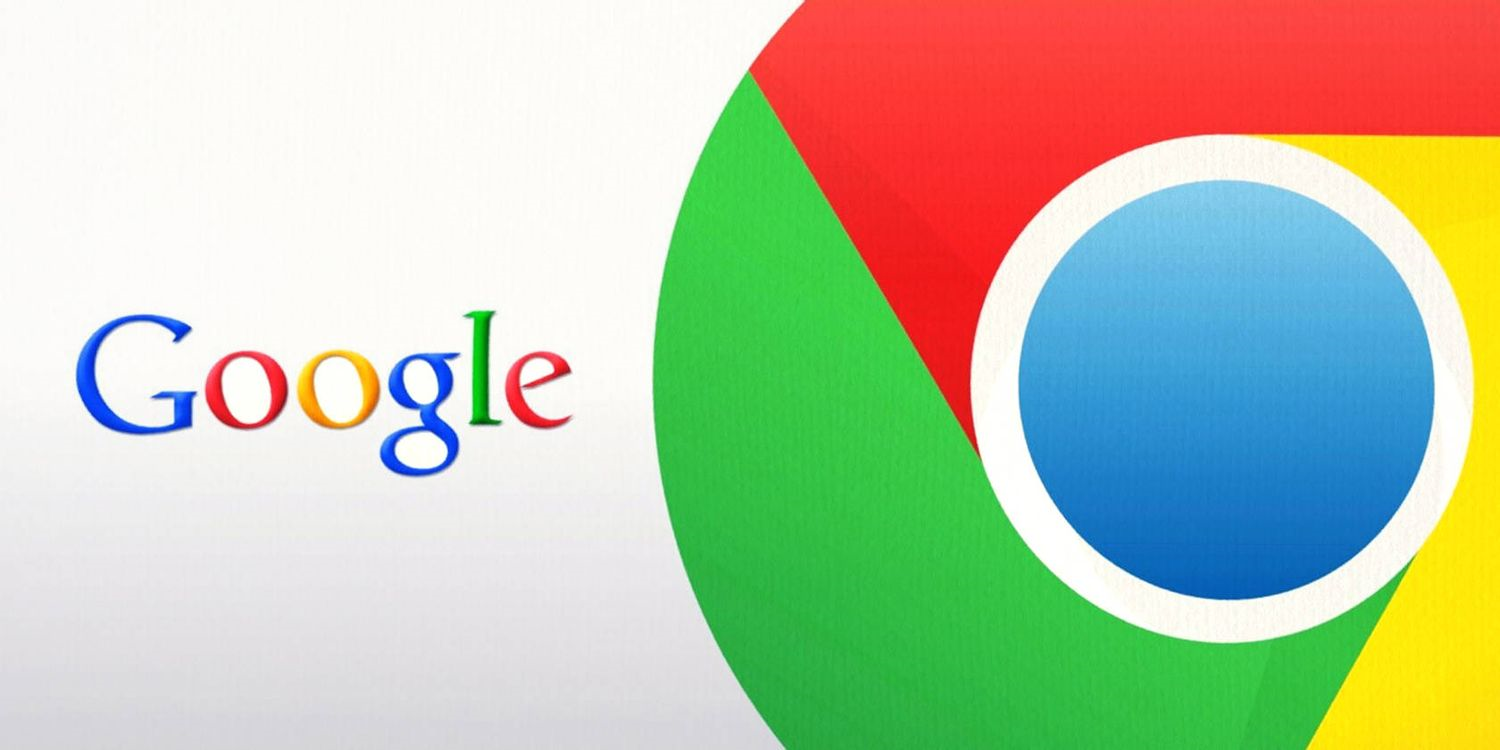
验证码图片没有显示
下面是一个我们使用PHP脚本和验证码一起使用的登录表单。正如你所看到的,图片没有加载,在Chrome中显示为一个断开的链接图片。在Safari等浏览器上,您会看到一个问号表示加载验证码图片失败。
当你点击“我不是机器人”Google reCAPTCHA表单时,也会出现类似的问题。
如何修复验证码图片不显示?
以下是您可以尝试解决该问题的一些选项。
1.刷新或重新打开浏览器
大多数验证码表单会有一个小的刷新按钮来重新生成一个新的验证码图片。单击刷新图标,查看是否可以获得新的验证图像。这是你应该经常尝试的第一个选择。在某些情况下,您还会有一个音频按钮(显示为扬声器图标)来帮助视觉辅助人员。点击扬声器图标收听验证码,并在文本框中输入。
如果不起作用,您可以刷新浏览器或关闭并重新打开以重试。但是,这将删除所有已填写的表格内容,您必须重新填写详细信息。如果表单有很多字段,在开始填写之前先检查验证码是否加载,以避免重复工作。
2.清除浏览器的缓存
首先注销你正在使用的任何其他网站,并关闭所有浏览器的标签。之后在Windows中按“Control + Shift + Delete”,在Mac中按“Command + Shift + Delete”。这将在谷歌浏览器中打开如下所示的清晰浏览历史弹出窗口。选择时间范围内的所有时间,点击“清除数据”按钮删除所有浏览历史。
现在,关闭并重新打开浏览器,并尝试检查验证码图片是否显示。这种解决方案在大多数情况下是有效的,因为损坏的缓存数据会导致验证码图像不在表单上显示。
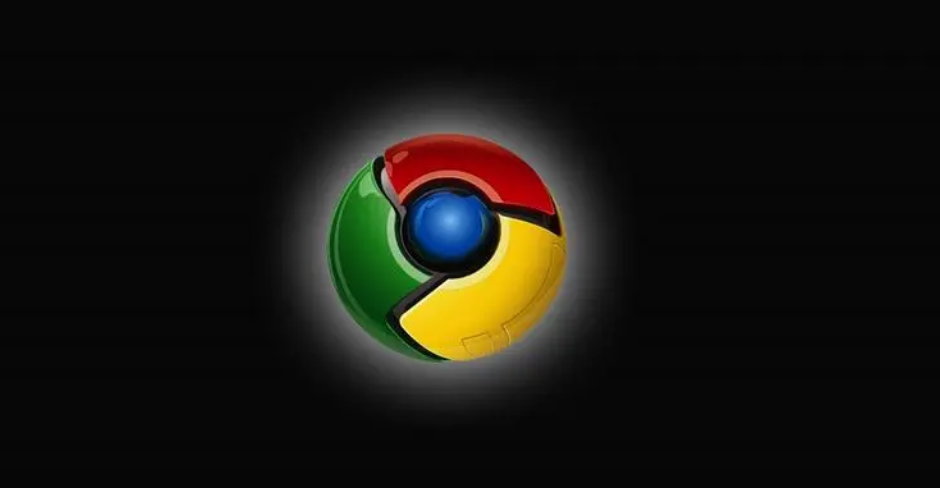
为什么安卓Chrome浏览器访问某些内容时无法显示媒体文件
解决安卓Chrome浏览器在访问某些内容时无法显示媒体文件的问题,恢复网页内容显示。
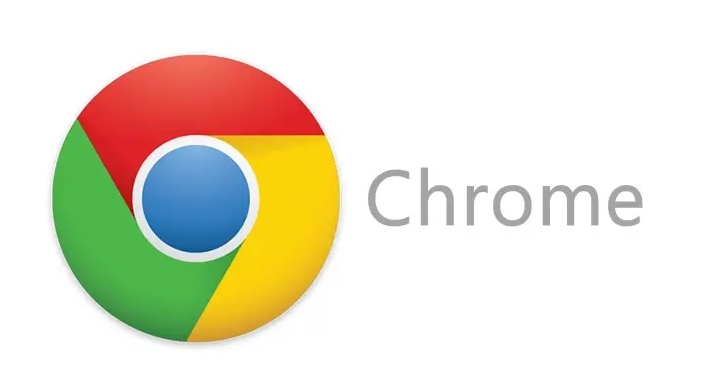
为什么谷歌浏览器无法完成扩展更新
解决谷歌浏览器无法完成扩展更新的问题,了解原因并提供修复方法,确保扩展程序顺利更新。
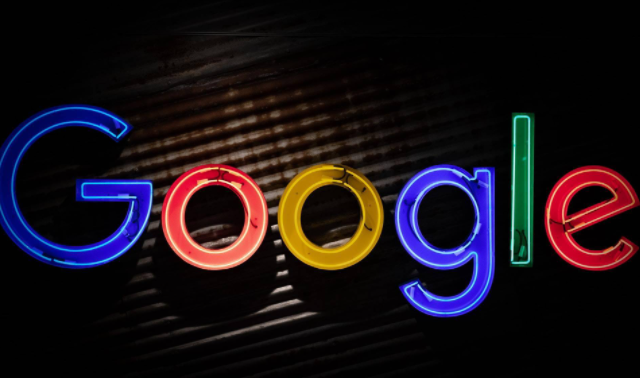
如何通过Chrome浏览器优化页面请求的优先级
详细介绍在Chrome浏览器环境中,根据资源的重要性和使用频率,合理设置页面中各类请求的优先级,如优先加载关键CSS和JS文件,确保页面能够快速呈现核心内容,同时提高资源的利用率,提升用户的浏览体验。
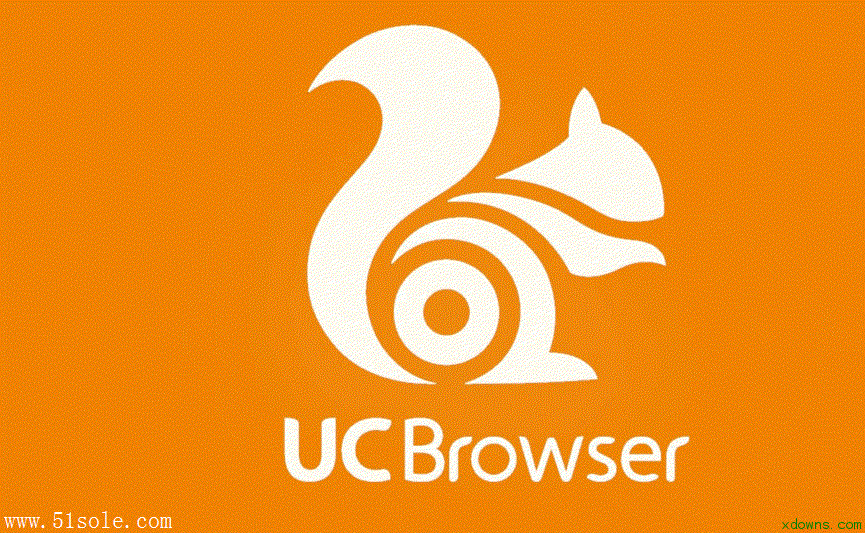
电脑版uc浏览器怎么样
uc浏览器电脑版是UC优视全新推出的PC端电脑版的uc浏览器,uc浏览器电脑版是基于Chrome的浏览器,具备大多数浏览器标配的功能,比如无痕浏览、浏览加速、鼠标手势、老板键、广告拦截(支持订阅过滤规则)等,UC浏览器电脑版跟很多Chrome内核的浏览器一样,具有自己的应用商店。
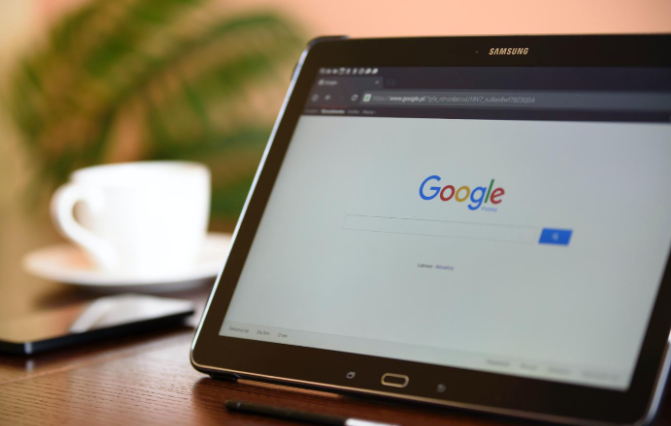
Chrome浏览器和Edge浏览器哪个更适合办公使用
Chrome和Edge浏览器在办公场景中各有优势。Chrome具有强大的插件支持,而Edge则更注重与Windows的集成。选择合适的浏览器取决于工作需求。

火狐浏览器如何清理浏览器缓存
火狐浏览器如何清理浏览器缓存?本篇文章给大家详细说明了火狐浏览器缓存清理操作步骤,感兴趣的朋友快来学习一下吧。

谷歌浏览器卸载后无法重新安装怎么办?
谷歌浏览器卸载后无法重新安装怎么办?如果问你用过最好的浏览器是什么,相信很多人都会说Chrome,但在使用谷歌浏览器的时候也是会遇到一些问题,比如谷歌Chrome闪退的问题。

如何解决此计算将不会再收到Google Chrome更新提示的方法?
相信很多用户还在坚持使用已经被微软放弃的Windows XP和Windows Vista。而很多人已经习惯使用Windows 2003了。

如何修复 Google Chrome 崩溃和挂起?<解决方法>
最近,我并没有真正注意到 Google Chrome 或其他网络浏览器有任何崩溃或挂起。也就是说,我确实知道一些用户在浏览器中遇到崩溃,或者是因为他们通过电子邮件向我寻求帮助,或者因为我认识他们并且他们向我提到了问题。

如何下载安装google chrome极速版?
如何下载安装google chrome极速版?Google Chrome是由Google开发的一款设计简单、高效的Web浏览工具。Google Chrome浏览器可以帮助你快速、安全地搜索到自己需要的内容。

电脑xp系统打不开谷歌浏览器怎么办?<解决方法>
谷歌浏览器是一款大家都很喜欢使用的网页浏览器,已经成为我们生活中不可或缺的软件。有时候,在xp系统中,我们会遇到打不开Google浏览器的故障。试了几次还是一样。不用太担心。这里有一个解决xp系统打不开Google浏览器的方法,有需要的小伙伴们一起来看看吧!

如何禁用谷歌cookies
谷歌浏览器如何禁用cookies?以下就是本期分享的禁用方法说明,感兴趣的小伙伴不要错过了。

如何在谷歌Chrome中添加Tab悬停卡?
与Chrome和Firefox浏览器相比,微软Edge有许多漂亮的功能。其中一个功能是选项卡悬停卡,当您将鼠标悬停在非活动选项卡上时,它会显示选项卡内容的图像预览。这将有助于在您打开多个标签时快速检查网页。

如何使用谷歌浏览器剪贴板与Android共享?
剪贴板共享于铬在桌面和机器人是一个测试功能,也称为标志或实验功能。它需要几个步骤来启用,你必须在你想要共享剪贴板的每一个设备上这样做,但是然后你可以通过几次点击或轻拍来复制和粘贴。以下是如何启用和使用Chrome剪贴板共享。

谷歌浏览器升级失败该怎么办
你有没有在使用谷歌浏览器的时候遇到各种问题呢,你知道谷歌浏览器升级失败是怎么回事呢?来了解谷歌浏览器升级失败的解决方法,大家可以学习一下。

如何让 Google Chrome 阅读给我听
如何让 Google Chrome 阅读给我听?谷歌浏览器以扩展程序的形式提供了一个非常有效的解决方案。

如何在谷歌浏览器中突出显示和分享来自网站的报价?
有时您想突出显示和分享网站上的部分文本,无论是与朋友、同事还是在社交媒体上。虽然您始终可以使用简单的突出显示工具来实现此目的,但 Google Chrome 正在测试一种时尚的卡片功能,可让您轻松分享来自网站的报价。

如何在谷歌浏览器中屏蔽广告
在线广告变得越来越烦人和烦人。您可以采取一些措施来阻止它们,具体取决于您使用的浏览器。Google Chrome 浏览器允许您以几种不同的方式阻止广告。





